Erfahrung mit dem ATOM-Editor (Zusammenfassung)
In diesem Kapitel erfahren Sie mehr über die Verwendung des ATOM-Editors (Zusammenfassung). Es hat einen gewissen Referenzwert. Freunde in Not können sich darauf beziehen. Ich hoffe, es wird Ihnen hilfreich sein.
Einführung und Installation von ATOM
ATOM: ein Hacker-Texteditor im 21. Jahrhundert (Sie werden es nur wissen, wenn Sie es selbst ausprobiert haben)
Verbindungsadresse: https://atom.io/
Installationsschritte: Offizieller Download, gefolgt von einer .exe-Datei, die nach der Dekomprimierung sehr klein ist. Verwenden Sie C. Führen Sie die Diskette aus und verwenden Sie dann reines Englisch (das gefällt mir nicht, da mein Englisch sehr schlecht ist).
Benutzeranleitung (für Anfänger oder Einsteiger)
Chinesische Version : chinakids-Programmierer Ich habe ein chinesisches Paket mit dem Namen vereinfachtes-chinesisches-Menü geschrieben, Pakete öffnen –Ansichten festlegen–öffnen –installieren, nach vereinfachtem-chinesischem-Menü suchen und es installieren, um es chinesisch zu machen.
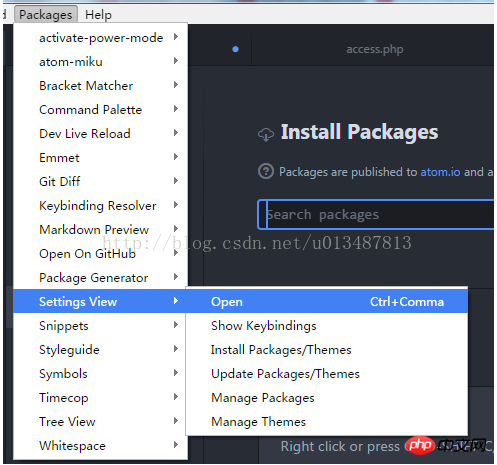
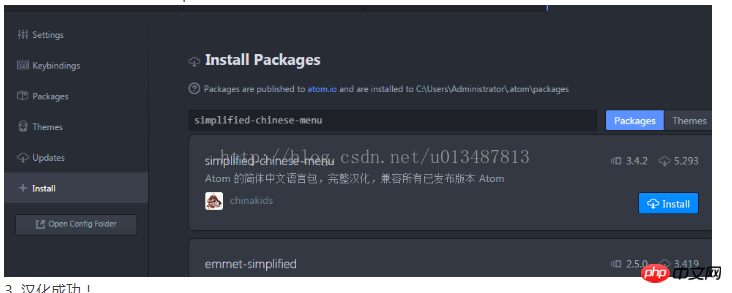
Klicken Sie dann auf „Installieren“ (rechts installieren). Ich möchte etwas zu dieser chinesischen Version sagen, obwohl ich weiß, dass dies der Fall ist Für andere nicht einfach, aber man muss zum Chinesisieren einfach alles chinesisch machen. Daher gibt es an anderen Orten immer noch spezielle Rechtsklick-Menüs auf Englisch.
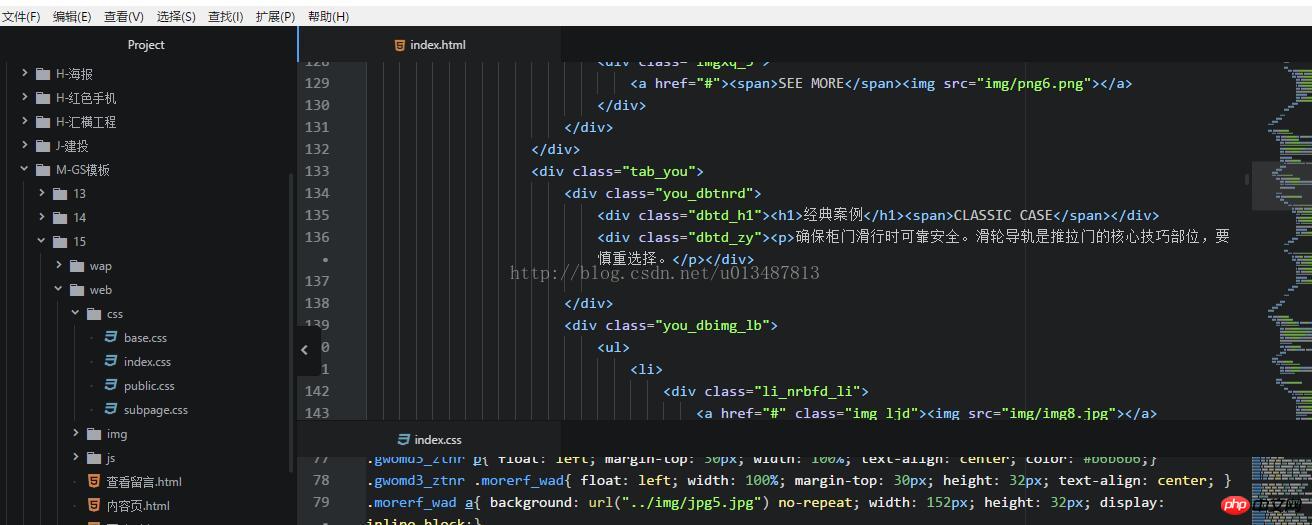 Plug-in-Einführung
Plug-in-Einführung
Für das Frontend werde ich das Plug-in vorstellen (es variiert von Person zu Person, Sie können andere installieren). Plug-Ins zum Ansehen)
Methode: Erweiterung – Schnittstelleneinstellungen – Plug-In/Theme installieren, Namen des Plug-Ins eingeben, installieren und neu starten
Plug-In-Einführung:
Eingabeaufforderung zum automatischen Vervollständigen des Dateipfads: autocomplete-paths
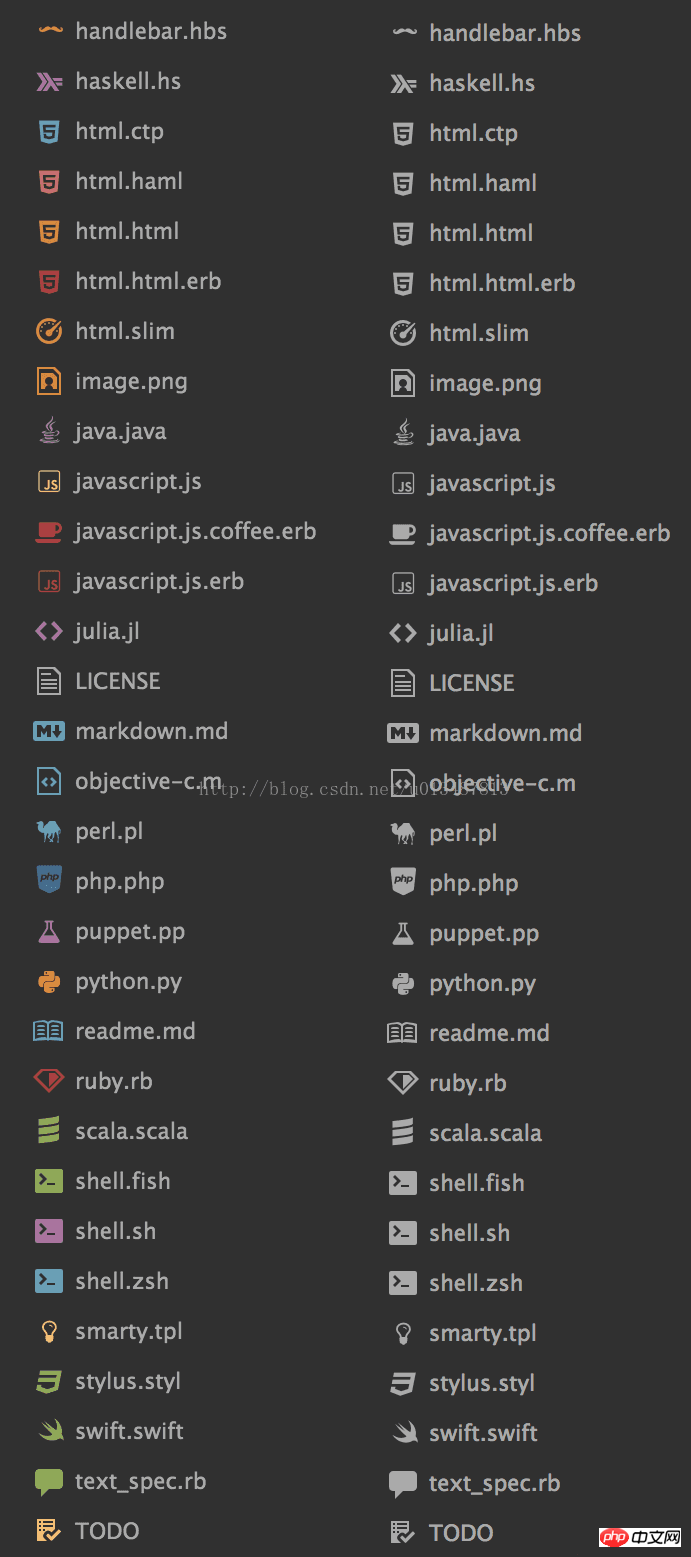
Vorschau der HTML-Seite: Atom-HTML-Vorschau
Eingabeaufforderung für den Bootstrap3-Code Plug-in: atom-bootstrap3
Dieses Plug-in kann auf ein Objekt abzielen. Die der Außenwelt bereitgestellten Attribute und Methoden können in Form von Vorschlägen abgefragt werden. Es gibt einen Auswahlprozess für die Schnittstelle Wird von einem Objekt für die Außenwelt bereitgestellt. Es wird als automatische Eingabeaufforderung von js-Code verstanden: atom-ternjs
html-Tag wird automatisch zur Unterscheidung verwendet: autoclose-html
Dateitypen Dateitypen, Dateityp-Symbol wird verwendet, um verschiedene Symbole zu verschiedenen Fragetypen hinzuzufügen:
Dateitypen und Dateityp-Symbol
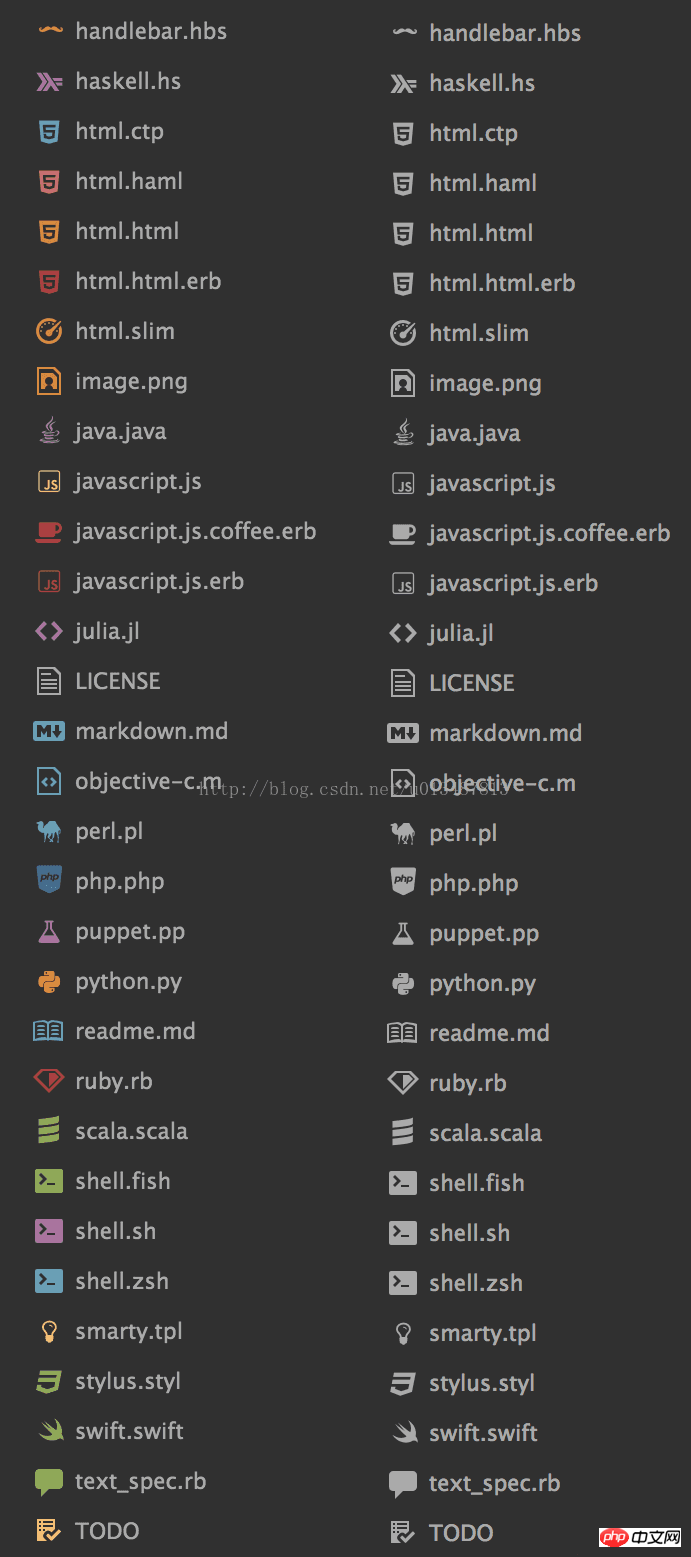
Emmet Plug-in (Geben Sie html:5 ein und drücken Sie die Tabulatortaste)
Beschleunigen Sie die Webentwicklung und stellen Sie Snippet (Codefragment) und Abkürzungserweiterungsfunktion bereit
Code-Hervorhebung: Quick-Highlight Platformio-Ide-Terminal
Dateien schnell öffnen oder neue Dateien erstellen und Pfadvervollständigung unterstützen: advanced-open-file
Überprüfen Sie, ob das CSS korrekt ist: csslint
js-Vervollständigung: Linter Jshint
Dokumentationskommentare: docblockr
Code-Minimap: Minimap
Wirksam bei der Codeeingabe: tortoise-svn
Codeausrichtungszeile: (Einstellungen-Editoreinstellungen-Einrückungsanzeigezeile anzeigen)
Automatischer Zeilenumbruch: (Es gibt eine Editoreinstellung in den Einstellungen und es gibt einen automatischen Zeilenumbruch, überprüfen Sie es)
Zusammenfassung:
Die Plug-in-Funktion ist sehr leistungsstark, das UI-Design ist schön, Die Funktion ähnelt ein wenig dem Sublime-Editor, aber einige Funktionen sind sehr einzigartig, aber an manchen Stellen habe ich das Gefühl, dass sie nicht so flexibel ist wie andere Editoren, das hängt von der Person ab, schließlich ist der Editor nur ein Hilfswerkzeug. es hängt hauptsächlich von Ihren eigenen Gewohnheiten ab.
Das obige ist der detaillierte Inhalt vonErfahrung mit dem ATOM-Editor (Zusammenfassung). Für weitere Informationen folgen Sie bitte anderen verwandten Artikeln auf der PHP chinesischen Website!

Heiße KI -Werkzeuge

Undress AI Tool
Ausziehbilder kostenlos

Undresser.AI Undress
KI-gestützte App zum Erstellen realistischer Aktfotos

AI Clothes Remover
Online-KI-Tool zum Entfernen von Kleidung aus Fotos.

Stock Market GPT
KI-gestützte Anlageforschung für intelligentere Entscheidungen

Heißer Artikel

Heiße Werkzeuge

Notepad++7.3.1
Einfach zu bedienender und kostenloser Code-Editor

SublimeText3 chinesische Version
Chinesische Version, sehr einfach zu bedienen

Senden Sie Studio 13.0.1
Leistungsstarke integrierte PHP-Entwicklungsumgebung

Dreamweaver CS6
Visuelle Webentwicklungstools

SublimeText3 Mac-Version
Codebearbeitungssoftware auf Gottesniveau (SublimeText3)
 Wie behebe ich zu lange Dateinamen oder Erweiterungen in Windows 11?
Apr 22, 2023 pm 04:37 PM
Wie behebe ich zu lange Dateinamen oder Erweiterungen in Windows 11?
Apr 22, 2023 pm 04:37 PM
Hatten Sie schon einmal Probleme beim Übertragen von Dateien, die Sie daran gehindert haben? Nun, viele Windows-Benutzer haben kürzlich berichtet, dass beim Kopieren und Einfügen von Dateien in einen Ordner Probleme aufgetreten sind, bei denen die Fehlermeldung „Der Dateiname des Zielordners ist zu lang“ ausgegeben wurde. Darüber hinaus äußerten einige andere Windows-Benutzer ihre Frustration beim Öffnen einer Datei und sagten: „Der Dateiname oder die Erweiterung ist zu lang“ und sie konnten die Datei nicht öffnen. Dies enttäuscht die Benutzer, da ihnen nicht gestattet wird, Dateien in einen anderen Ordner zu übertragen. Bei der Analyse des Problems haben wir eine Reihe von Lösungen gefunden, die das Problem beheben und es Benutzern ermöglichen können, Dateien problemlos zu übertragen. Wenn Sie sich in einer ähnlichen Situation befinden, finden Sie in diesem Beitrag weitere Informationen. Quelle: https
 Wie schalte ich den Windows Defender Smart Screen in Windows 11, 10 aus?
Apr 26, 2023 am 11:46 AM
Wie schalte ich den Windows Defender Smart Screen in Windows 11, 10 aus?
Apr 26, 2023 am 11:46 AM
Viele Windows-Benutzer haben kürzlich berichtet, dass sie verärgert waren, als Windows Defender SmartScreen Benutzer davor warnte, Anwendungen zu starten, die von Microsoft Windows nicht erkannt wurden, und sie jedes Mal auf die Option „Trotzdem ausführen“ klicken mussten. Windows-Benutzer sind sich nicht sicher, was sie derzeit tun können, um dies zu vermeiden oder zu deaktivieren. Nach der Untersuchung des Problems haben wir festgestellt, dass die Windows Defender-Funktionalität auf dem System über die Anwendung „Einstellungen“, den Editor für lokale Gruppenrichtlinien oder durch Anpassen der Registrierungsdateien deaktiviert werden kann. Auf diese Weise müssen sich Benutzer nicht mehr mit dem Defender SmartScreen auseinandersetzen. Wenn Ihr System auch darauf stößt
 Detaillierte Anleitung zu 15 Python-Editoren/IDEs, es gibt immer einen, der zu Ihnen passt!
Aug 09, 2023 pm 05:44 PM
Detaillierte Anleitung zu 15 Python-Editoren/IDEs, es gibt immer einen, der zu Ihnen passt!
Aug 09, 2023 pm 05:44 PM
Es gibt keinen besseren Weg, Python-Code zu schreiben, als eine integrierte Entwicklungsumgebung (IDE) zu verwenden. Sie können Ihre Arbeit nicht nur einfacher und logischer machen, sondern auch das Programmiererlebnis und die Effizienz verbessern. Das weiß jeder. Die Frage ist, wie man aus den vielen Optionen die beste Python-Entwicklungsumgebung auswählt.
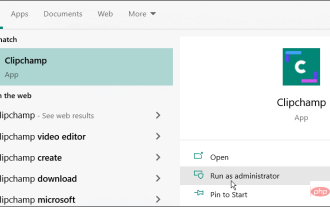 So verwenden Sie den Clipchamp-Videoeditor unter Windows 11 und 10
Apr 17, 2023 pm 07:55 PM
So verwenden Sie den Clipchamp-Videoeditor unter Windows 11 und 10
Apr 17, 2023 pm 07:55 PM
So installieren und verwenden Sie Clipchamp unter Windows: Die Clipchamp-App ist unter Windows noch nicht vorinstalliert, dies ist jedoch ein zukünftiger Plan. Gleichzeitig müssen Sie zuerst Clipchamp herunterladen und installieren. So installieren und verwenden Sie Clipchamp unter Windows 11 und Windows 10: Laden Sie Clipchamp aus dem Microsoft Store herunter und installieren Sie es. Suchen Sie nach der Installation im Startmenü nach Clipchamp, um es zu starten. Im Clipchamp-Fenster müssen Sie sich mit Ihrem Microsoft- oder Google-Konto anmelden oder Ihre eigene persönliche E-Mail-Adresse verwenden
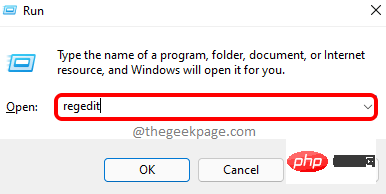 Wie deaktiviere ich die USB-Schnittstelle in Windows 11?
May 08, 2023 am 08:07 AM
Wie deaktiviere ich die USB-Schnittstelle in Windows 11?
May 08, 2023 am 08:07 AM
Der USB-Anschluss ist eine der sehr nützlichen Anschlussmöglichkeiten Ihres Computers, mit der Sie Ihren USB-Stick oder USB-Stick an Ihren PC anschließen und Ihre Arbeit innerhalb von Minuten erledigen können. Dies ist eine der besten Möglichkeiten, Daten hin und her zu übertragen, ohne dass eine aktive Internetverbindung erforderlich ist. Manchmal stellen Sie jedoch möglicherweise fest, dass die USB-Anschlüsse Ihres Systems missbraucht werden. Beispielsweise kann sich jeder unbefugt Zugriff auf Ihren PC verschaffen, einen USB-Stick anschließen und Daten stehlen. Aus diesem Grund haben Sie vielleicht bemerkt, dass in einigen Organisationen und Bildungseinrichtungen die Verwendung von USB-Anschlüssen verboten ist. In diesem Fall blockiert der Administrator den Zugriff auf den USB-Anschluss, sodass niemand, der versucht, das USB-Laufwerk zu verwenden, dies tun kann. Wenn Sie also Win deaktivieren möchten
 So verwenden Sie ClipChamp: den kostenlosen Video-Editor für Windows 11
Apr 20, 2023 am 11:55 AM
So verwenden Sie ClipChamp: den kostenlosen Video-Editor für Windows 11
Apr 20, 2023 am 11:55 AM
Erinnern Sie sich an Windows MovieMaker unter Windows 7? Seit der Einstellung von Windows MovieMaker hat Microsoft keine echten Filmemacher auf den Markt gebracht. Andererseits versuchten sie, die Fotos-App mit einem kleinen und leichten integrierten Videoeditor zu überarbeiten. Nach langer Zeit hat Microsoft mit Clipchamp einen besseren Videoprozessor für alle Windows 11-Geräte auf den Markt gebracht. In diesem Artikel gehen wir eingehend darauf ein, wie Sie alles von der Clipchamp-App auf Ihr Windows 11-Gerät übertragen können. So verwenden Sie Clipchamp – Detaillierte Tutorials sind verfügbar
 Behebung eines Problems, bei dem die Anmeldeoptionen von Windows 11/10 deaktiviert sind
May 07, 2023 pm 01:10 PM
Behebung eines Problems, bei dem die Anmeldeoptionen von Windows 11/10 deaktiviert sind
May 07, 2023 pm 01:10 PM
Viele Windows-Benutzer sind mit dem Problem konfrontiert, dass sie sich aufgrund fehlgeschlagener Anmeldeversuche oder mehrfacher Systemabschaltungen nicht bei Windows 11/10-Systemen anmelden können. Benutzer sind frustriert, weil sie nichts dagegen tun können. Benutzer vergessen möglicherweise ihren PIN-Code, um sich beim System anzumelden, oder es kommt zu Verzögerungen bei der Verwendung oder Installation von Software, und das System muss möglicherweise mehrmals heruntergefahren werden. Aus diesem Grund haben wir eine Liste der besten verfügbaren Lösungen zusammengestellt, die den Verbrauchern zweifellos bei der Lösung dieses Problems helfen werden. Um mehr zu erfahren, lesen Sie diesen Artikel weiter. Hinweis: Bevor Sie dies tun, stellen Sie sicher, dass Sie über die Administratoranmeldeinformationen Ihres Systems und das Microsoft-Kontokennwort verfügen, um Ihre PIN zurückzusetzen. Wenn nicht, warten Sie etwa eine Stunde und versuchen Sie es mit der richtigen PIN
 Intel bringt die Amston Lake-Serie von Atom-Prozessoren für Edge- und Netzwerkmärkte auf den Markt
Apr 09, 2024 pm 09:22 PM
Intel bringt die Amston Lake-Serie von Atom-Prozessoren für Edge- und Netzwerkmärkte auf den Markt
Apr 09, 2024 pm 09:22 PM
Laut Nachrichten dieser Website vom 9. April hat Intel heute auf der Embedded World 2024 die Amston Lake-Serie von Atom-Prozessoren vorgestellt. Der Amston-Lake-Prozessor basiert auf dem Intel7-Prozess und unterstützt Single-Channel-Speicher. Er kann als Zweigvariante des Alder-Lake-N-Prozessors angesehen werden, einschließlich der Edge-orientierten Atom x7000RE-Serie und der netzwerkorientierten x7000C-Serie. Diese Seite berichtete über den Atom x7000E-Prozessor mit ADL-N-Architektur und bis zu vier Kernen im Jahr 2023, und die heutige x7000RE-Serie hat die Spezifikationen weiter erweitert: Sie kann bis zu 8-Kern-Atom x7835RE wählen, sowohl diesen Prozessor als auch den Vierkern-x7433RE Ausgestattet mit 32E





)
)



